Ognuno di questi metodi per elencare le app Mac funziona con qualsiasi versione di macOS.
Di base: visita / Applications / Folder in macOS per vedere le app installate
L’approccio più semplice per visualizzare quali app sono su un Mac è visitare la cartella / Applications. Questo mostrerà tutte le app che gli utenti hanno installato attraverso l’App Store, quelle preinstallate sul Mac e quelle installate tramite gestori di pacchetti o semplicemente trascinando e rilasciando. Per la maggior parte delle esigenze, è sufficiente seguire questi passaggi:
- Da Finder, premi Command + Shift + A per accedere alla cartella / Applications
- Apri il menu Visualizza e seleziona «Elenco» per scorrere un elenco di facile lettura di tutte le app nella cartella Applicazioni
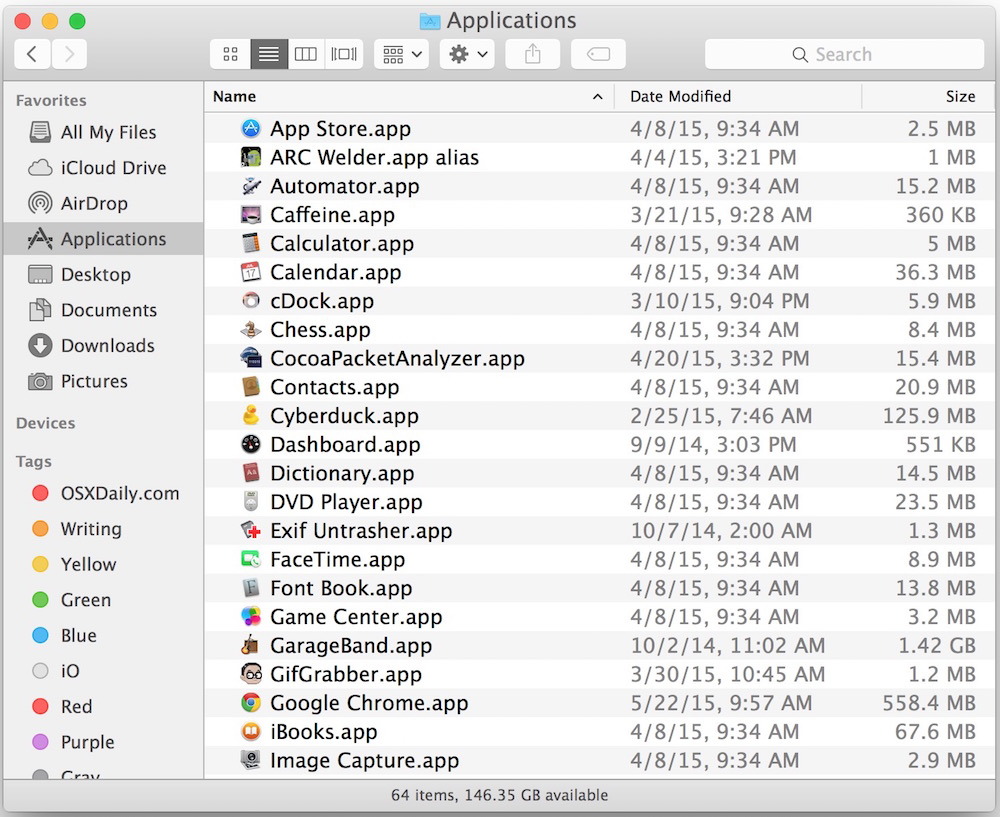
Visitare il Launchpad è un’altra opzione per elencare le app, particolarmente utile per gli utenti meno esperti. Tuttavia, la visualizzazione in elenco della cartella / Applications è spesso più chiara per molti utenti.
Ricorda che puoi facilmente salvare l’elenco delle cartelle, inclusa quella delle Applicazioni, in un file di testo usando un semplice trucco; questo può rivelarsi utile per risolvere eventuali problemi.
La cartella Applicazioni è anche utile per capire quali app possono essere forzate a chiudere, e può essere usata per disinstallare le app rimuovendole manualmente o tramite strumenti come AppCleaner, che eliminano anche tutti i componenti associati nel filesystem.
Intermedio: elenca ogni applicazione sul Mac dalle informazioni di sistema
Oltre alle app nella cartella / Applications, gli utenti Mac possono utilizzare l’app Informazioni di sistema per elencare tutte le app presenti in macOS. Questo è un metodo intermedio, in quanto l’elenco non mostra solo le app degli utenti finali, ma include anche molte app di sistema che vengono fornite in bundle con il Mac e che svolgono funzioni essenziali senza un’interazione diretta con l’utente. Non cancellare o modificare queste applicazioni a meno che tu non sappia esattamente cosa stai facendo; potresti compromettere il sistema o perdere dati importanti.
- Opzione + clic sul menu Apple () e scegli «Informazioni di sistema» (noto come «System Profiler» nelle versioni precedenti di macOS)
- Nel menu laterale, vai su «Software» e seleziona «Applicazioni»
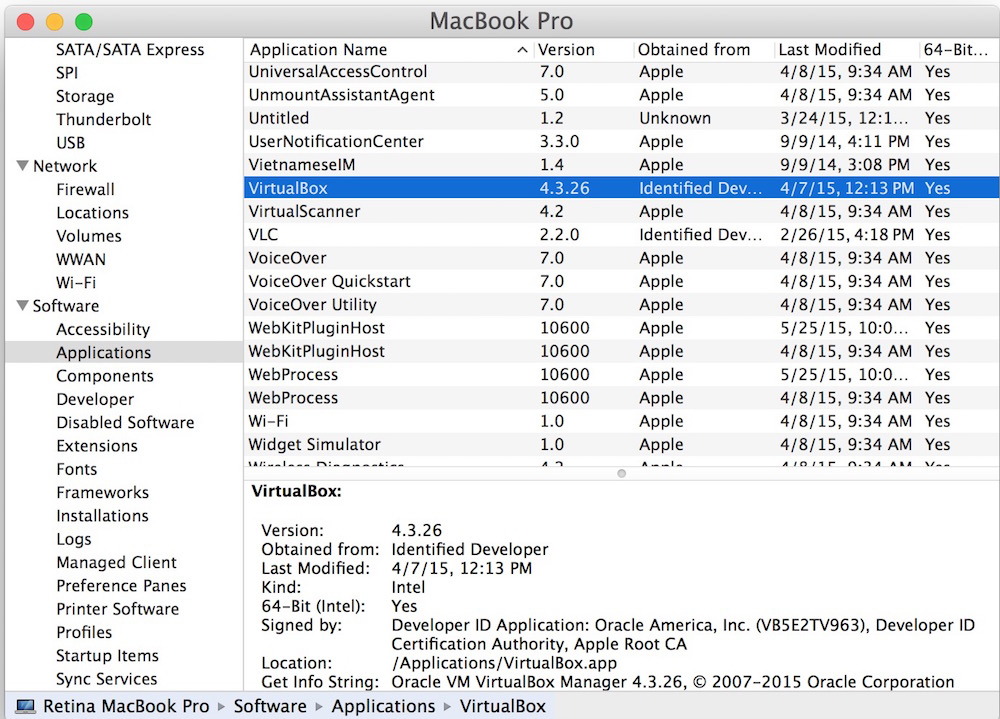
Qui troverai colonne che mostrano il nome dell’app, la versione, la provenienza e la data di modifica. Cliccando su un singolo elemento, potrai vedere se l’app è firmata, la sua posizione nel filesystem di macOS e altre informazioni dettagliate.
Se non sei sicuro di cosa stai facendo, evita di modificare le applicazioni basate su questo elenco. Molte app elencate qui sono cruciali per il funzionamento di macOS e non sono progettate per l’interazione diretta da parte degli utenti.
Avanzate: trova ogni applicazione (.app) ovunque sul Mac tramite Terminale
Per gli utenti esperti e per scopi forensi, è possibile utilizzare Terminale per cercare ogni singolo file .app (pacchetto di applicazione) presente in qualsiasi cartella su un Mac. La sintassi per farlo è la seguente, utilizzando sudo per cercare in tutte le directory di sistema e dell’utente:
sudo find / -iname * .app
L’output può risultare un po’ eccessivo, dato che ci sono moltissimi file .app presenti in macOS, quindi potresti voler reindirizzare i risultati in un file di testo o limitare la ricerca a una directory specifica per rendere i risultati più gestibili.
sudo find / -iname * .app > ~/Desktop/EveryMacDotApp.txt
Puoi anche restringere la ricerca a directory specifiche o a un account utente, se necessario.
Se l’elenco risultante è troppo dettagliato, puoi usare il Terminale per elencare solo le app scaricate dal Mac App Store, ottenendo un risultato molto più limitato rispetto ai metodi descritti in precedenza.
Esistono altri modi per elencare app e software in macOS, ma i metodi sopra descritti dovrebbero coprire la maggior parte delle esigenze degli utenti. Se hai un metodo pratico che desideri condividere, faccelo sapere nei commenti. E non dimenticare, se sei un utente iOS, puoi usare un trucco semplice di Spotlight per vedere ogni app su iPhone o iPad.
Novità del 2024: miglioramenti e tendenze per la gestione delle applicazioni
Nel 2024, la gestione delle applicazioni su Mac ha visto diverse novità interessanti. Con l’arrivo di macOS Sonoma, Apple ha migliorato l’integrazione tra le applicazioni e i servizi di cloud, rendendo più semplice per gli utenti sincronizzare le loro app e i relativi dati su più dispositivi. Inoltre, nuove funzionalità di sicurezza sono state implementate per proteggere le app da accessi non autorizzati, garantendo così una maggiore tranquillità agli utenti.
Inoltre, il Mac App Store ha ricevuto un aggiornamento significativo, rendendo più facile per gli utenti scoprire nuove app grazie a suggerimenti personalizzati basati sui loro interessi e sulle app già installate. Le recensioni e le valutazioni sono ora più visibili, permettendo agli utenti di prendere decisioni informate prima di scaricare una nuova applicazione.
Infine, la crescente attenzione verso la sostenibilità ha portato molti sviluppatori a rivedere le loro pratiche di sviluppo e distribuzione, rendendo le applicazioni non solo più efficienti ma anche più ecologiche. Con tutte queste novità, gli utenti Mac possono aspettarsi un’esperienza ancora più ricca e soddisfacente nel gestire le loro applicazioni.









